
Smart Switch est l’utilitaire officiel de Samsung utilisé pour transférer le contenu d’appareils Android/iOS vers des téléphones Samsung. L’application est pratique et facile à utiliser, mais elle ne fonctionne que si votre appareil cible est de marque Samsung. Par conséquent, si vous avez besoin de transférer des données vers un téléphone d’une autre marque, vous devriez jeter un coup d’œil à l’alternative Samsung Smart Switch. Heureusement, il existe plusieurs solutions, et dans cet article, nous avons rassemblé l’une des meilleures alternatives.
Table des matières
Découvrez la meilleure alternative à Samsung Smart Switch pour Mac
Bien que Samsung Smart Switch fasse un excellent travail de transfert de données vers les téléphones Samsung, il présente quelques inconvénients qui pourraient empêcher certains utilisateurs de l’utiliser. Si vous cherchez une alternative, voici une liste d’applications sur lesquelles vous pouvez compter.
Application 1. MacDroid
Vous changez de téléphone et avez besoin de transférer des données de votre ancien Samsung vers le nouveau ou souhaitez simplement échanger des fichiers entre vos appareils ? Quelle que soit la raison, MacDroid vous aide à effectuer le transfert de fichiers Samsung pour Mac facilement et efficacement. Conçu pour macOS, il vous permet de monter votre appareil Android comme un disque sur Mac pour parcourir et déplacer des fichiers et des dossiers entiers entre les deux appareils. La meilleure chose est que, contrairement à Smart Switch, MacDroid fonctionne parfaitement avec n’importe quel smartphone et tablette fonctionnant sous Android. Il vous suffit de connecter Android et Mac à l’ aide d’un câble USB standard, de transférer des photos, de la musique et d’autres types de fichiers de votre téléphone vers Mac, puis de transférer vos données sur le nouveau téléphone.
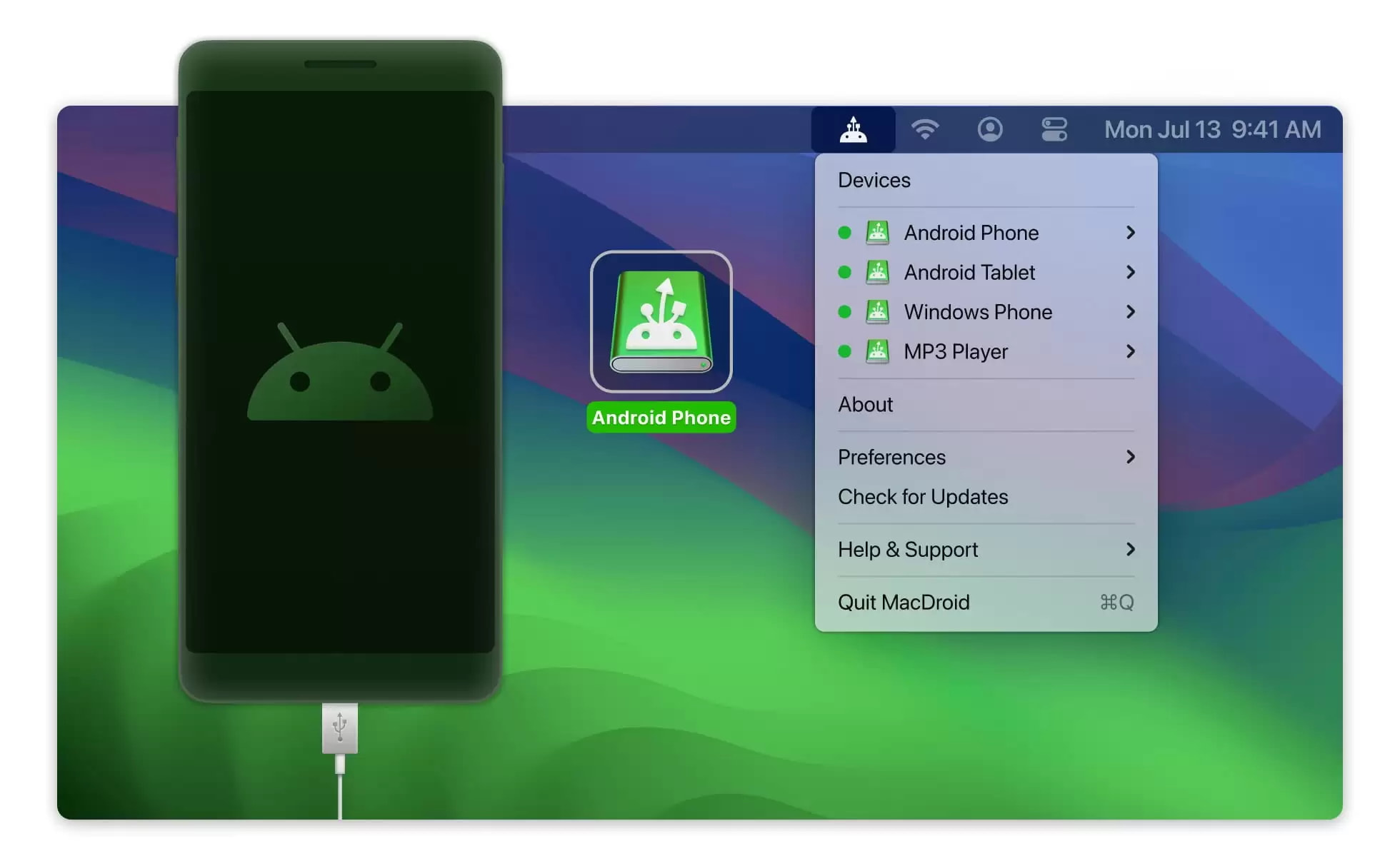
- Livré avec une version d’essai gratuite de 7 jours de la version PRO
- Permet de modifier des fichiers Android sur Mac sans les transférer
- Deux modes de connexion au choix
- Compatible avec tous les appareils Android et MTP
- Dans la version gratuite, vous ne pouvez transférer que des fichiers d’Android vers Mac.
Application 2. Wondershare MobileTrans
MobileTrans de Wondershare est un outil de bureau simple et efficace pour transférer des données d’un smartphone à un autre. Outre le transfert de téléphone à téléphone, MobileTrans permet également de créer des sauvegardes de l’appareil et de restaurer votre sauvegarde sur le téléphone. Pour commencer, il vous suffit de connecter les appareils source et de destination au PC via un câble USB.
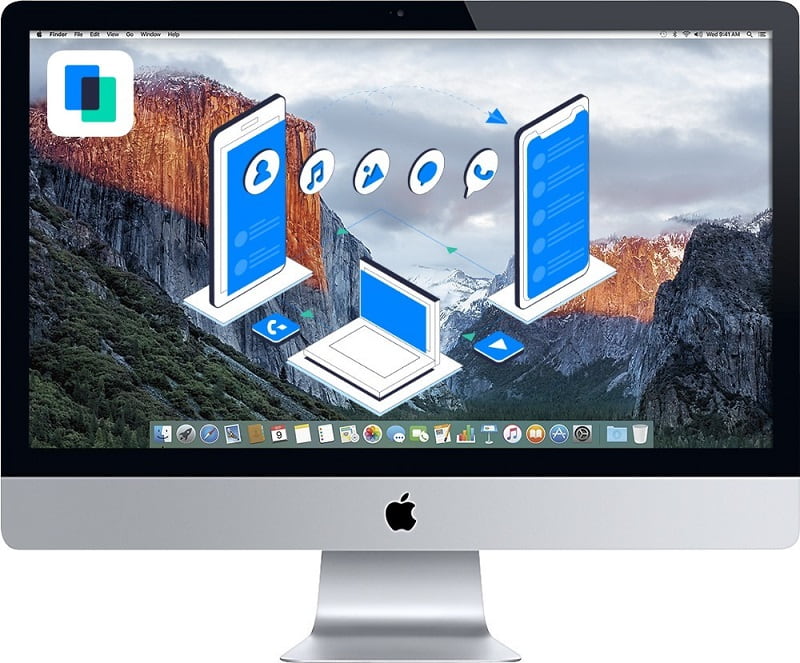
- Convivial et facile à utiliser
- Fonctionne avec Windows et macOS
- Permet de sauvegarder le téléphone
- La version gratuite n’offre pas beaucoup de fonctionnalités
Application 3. Dr.Fone
Dr.Fone – Phone Transfer fait partie de la boîte à outils Dr.Fone. Elle permet de transférer des données entre des appareils iOS/Android et des ordinateurs. Phone Transfer prend en charge de nombreux appareils, y compris Apple, Samsung, OPPO, HUAWEI, Google et d’autres, et il est assez facile à utiliser. En connectant les deux téléphones à votre ordinateur portable ou à votre ordinateur via USB, vous pourrez transférer tout le contenu vers votre nouvel appareil.
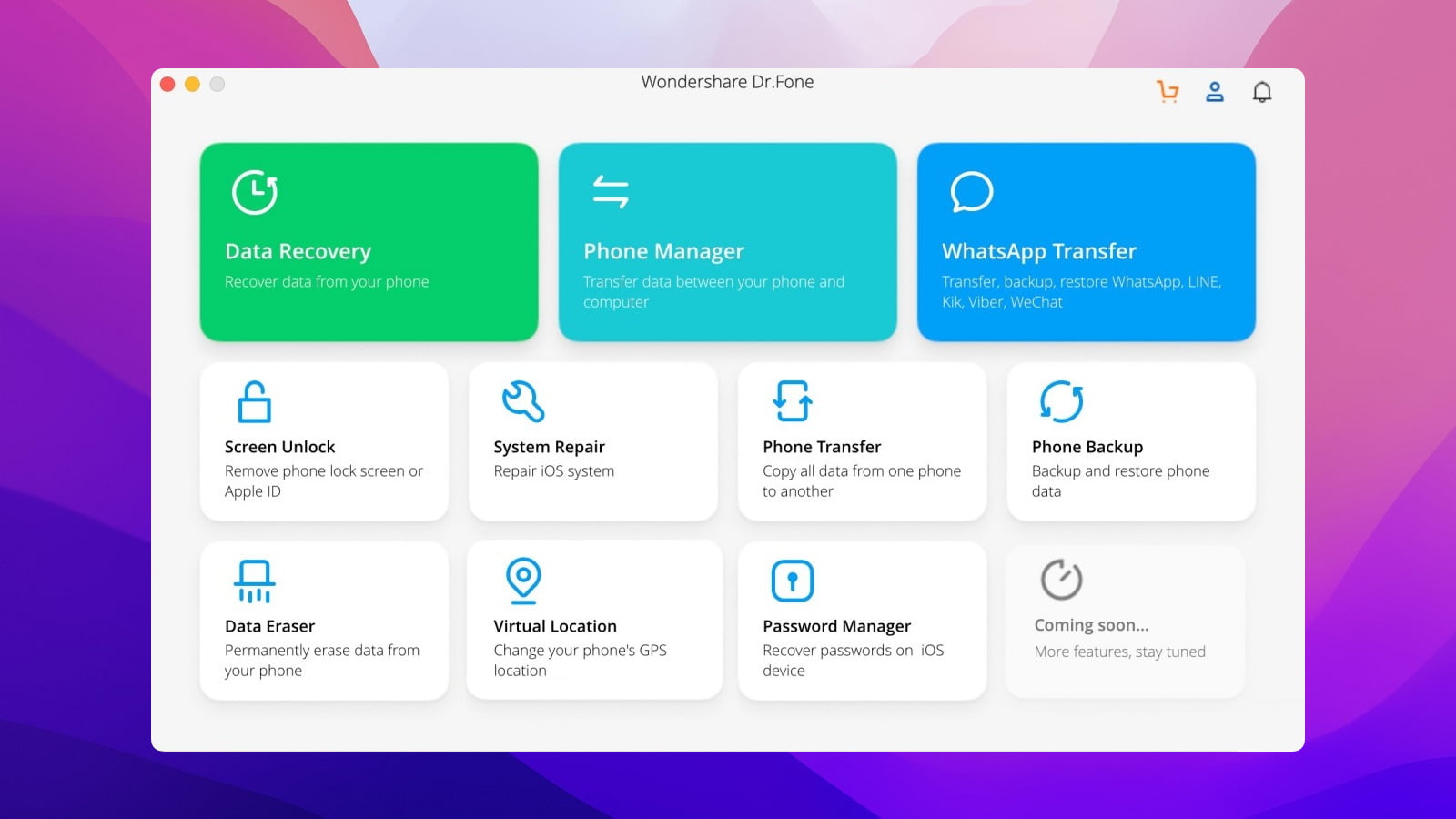
- Une interface facile à utiliser, parfaite pour les personnes non initiées à la technologie
- Fonctionne bien avec une variété d’appareils et de systèmes d’exploitation
- Prend en charge le transfert de tous les principaux types de données
- Les fonctionnalités de la version d’essai sont limitées
App 4. SyncMate
SyncMate est une autre alternative à Smart Switch pour le transfert de données Samsung. Cette solution multifonctionnelle vous permet de synchroniser des fichiers entre Mac et appareils Android/iOS. SyncMate offre un éventail assez large de ce qu’il peut synchroniser, des données personnelles au contenu multimédia, et vous permet également de gérer vos messages texte et de suivre l’historique des appels sur votre ordinateur. La synchronisation des données prend quelques minutes : il vous suffit de connecter vos appareils au Mac, de synchroniser les données du premier, puis de synchroniser votre Mac avec le second téléphone. Outre les appareils iOS et Android, SyncMate prend en charge la synchronisation du Mac avec les comptes en ligne et les services Microsoft.
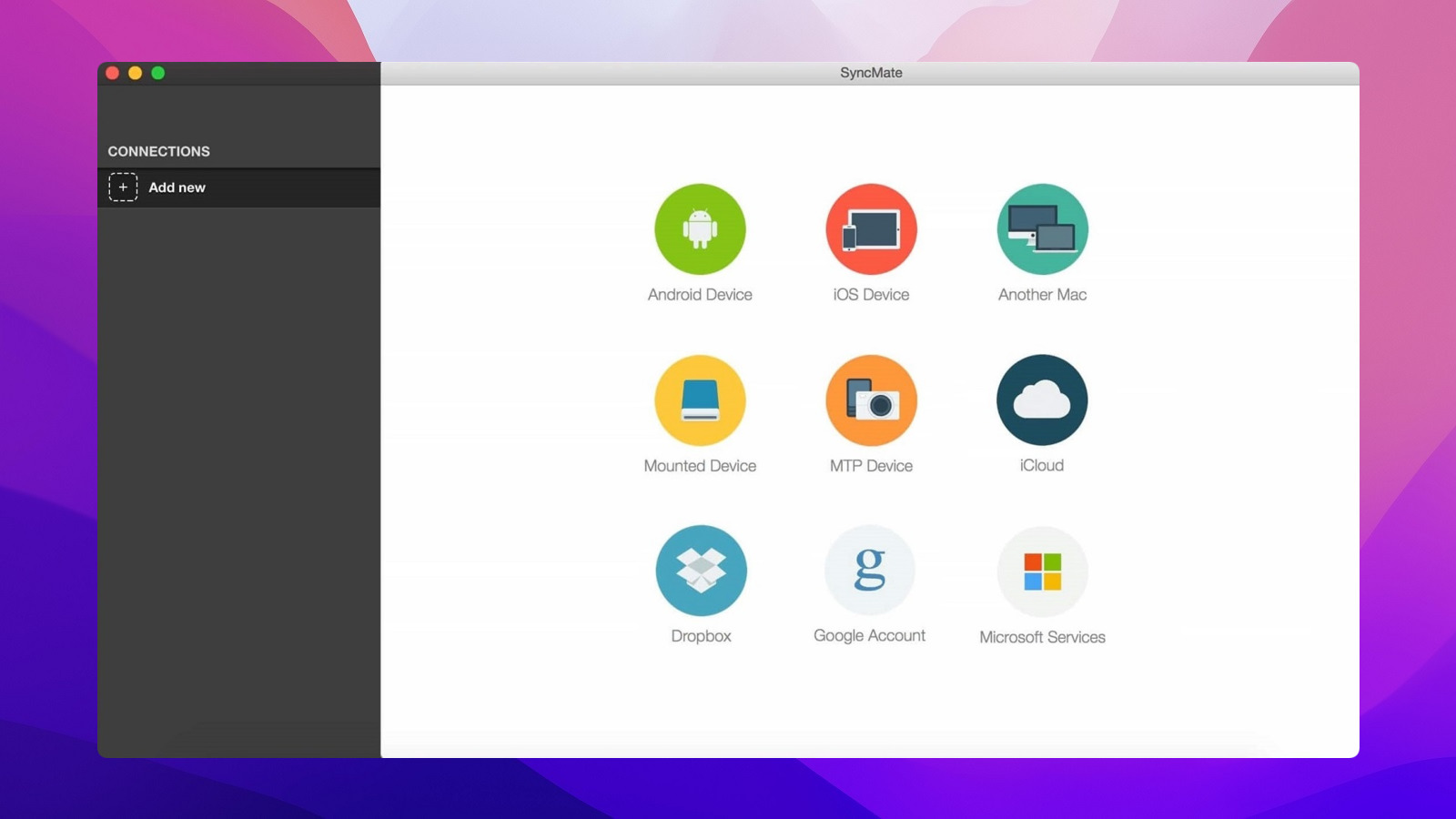
- Peut transférer presque tous les types de fichiers
- Offre une excellente vitesse de synchronisation des fichiers
- Permet de déplacer des messages texte, des contacts et des calendriers
- Pour synchroniser les images, les vidéos et les fichiers audio, vous devez passer à la version Expert.
Application 5. CLONEit
CLONEit est une application mobile qui permet de sauvegarder et de transférer des données d’un appareil Android à un autre sans fil. Elle est gratuite et peut être téléchargée sur le Google Play Store. Vous pouvez facilement déplacer presque tous les types de données stockées sur votre Android : fichiers multimédias, applications, contacts, documents, SMS, journaux. L’application fonctionne avec tous les appareils Android courants, ce qui en fait la meilleure alternative au Smart Switch de Samsung pour les téléphones HTC.
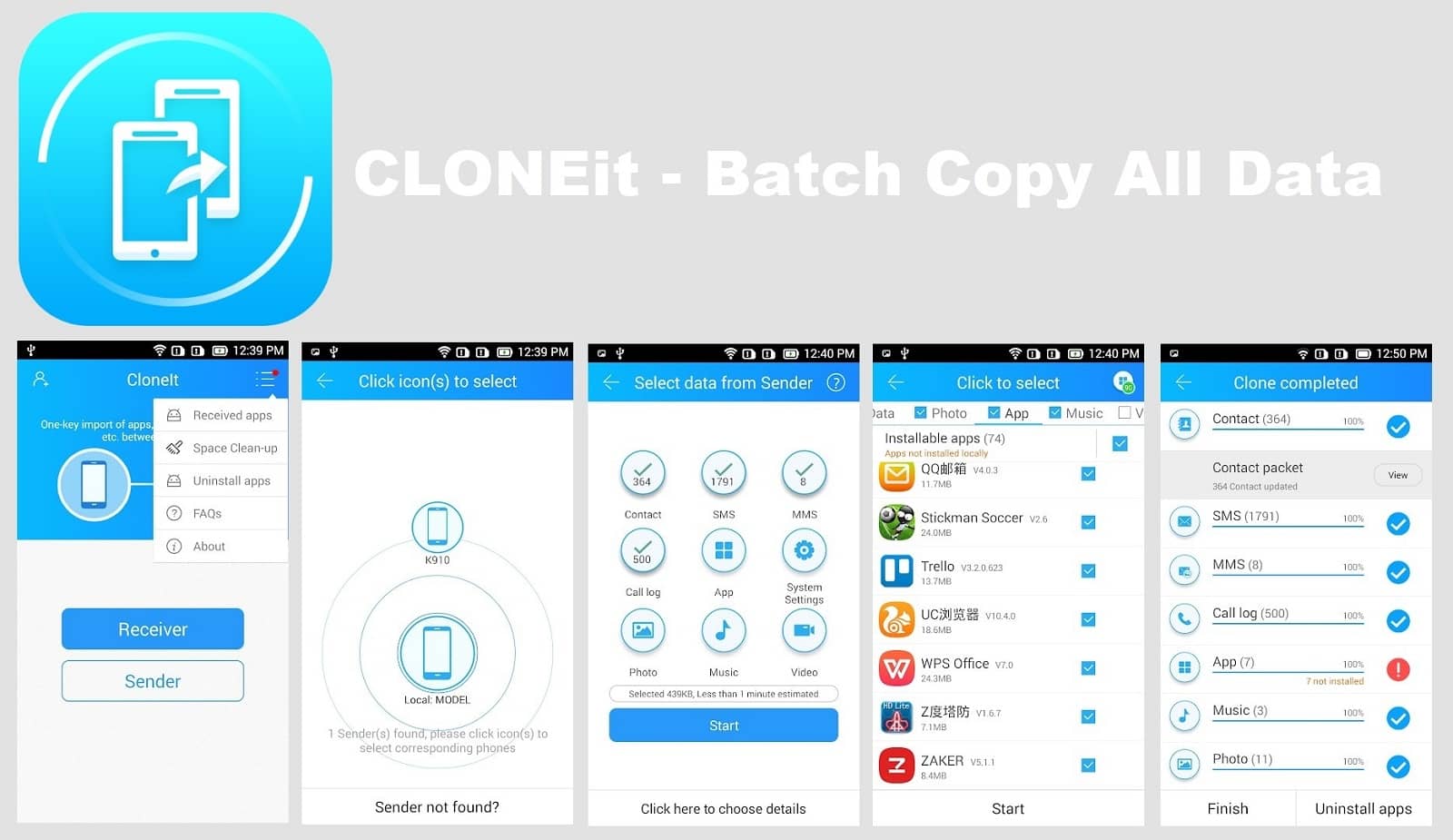
- Ne nécessite pas de câble USB pour établir la connexion entre les appareils
- Prend en charge 12 types de données mobiles
- Fonctionne sur les principaux appareils Android
- Il faut parfois beaucoup de temps pour trouver un appareil.
Application 6. Jihosoft Phone Transfer
Nous poursuivons notre liste d’alternatives à Samsung Smart Switch avec Jihosoft Phone Transfer. Cette application permet de transférer des fichiers d’un téléphone à l’autre et prend en charge Android et iOS. Elle vous permet de transférer des contacts, des journaux d’appels, de la musique, des messages, des photos entre Android et iPhone, ainsi que de sauvegarder et de restaurer des données Android.
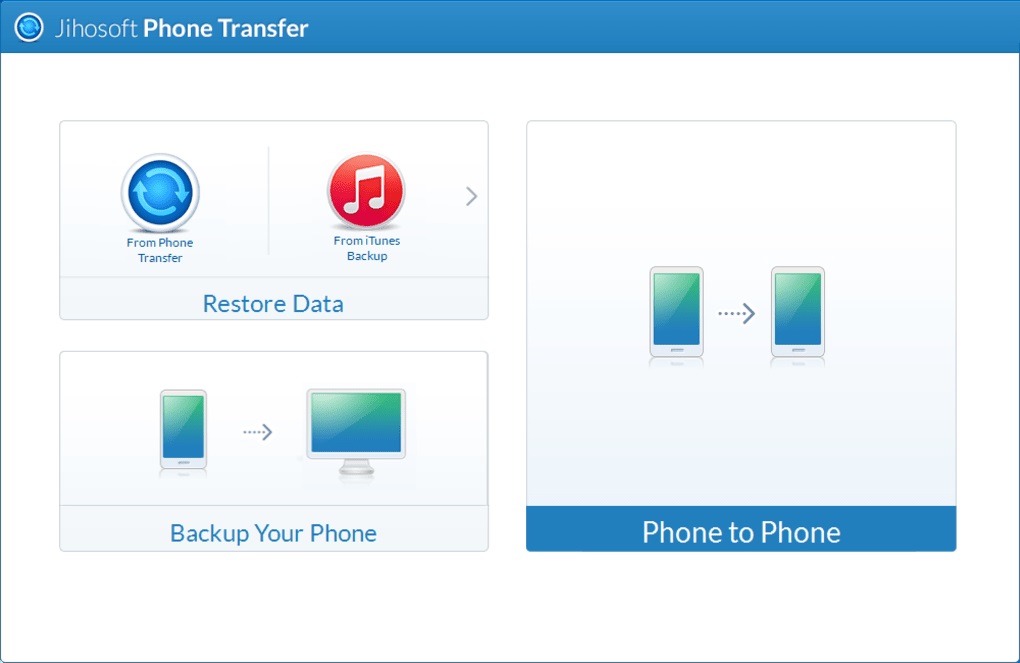
- Prend en charge les systèmes d’exploitation Android et iOS
- Peut sauvegarder vos données Android sur l’ordinateur
- Fonctionne avec une large gamme d’appareils, y compris les plus récents.
- Pour utiliser toutes les fonctionnalités, vous devez acheter la licence.
Application 7. AirDroid
Si vous recherchez un transfert sans fil, AirDroid est une bonne option. Cette application vous permet de parcourir, de gérer et de transférer des données entre vos appareils sans fil. Il vous suffit d’installer l’application sur votre téléphone, d’installer le client de bureau sur votre ordinateur ou de vous rendre sur le site web d’AirDroid, puis de vous connecter sur vos appareils. AirDroid permet également de contrôler les téléphones à distance.
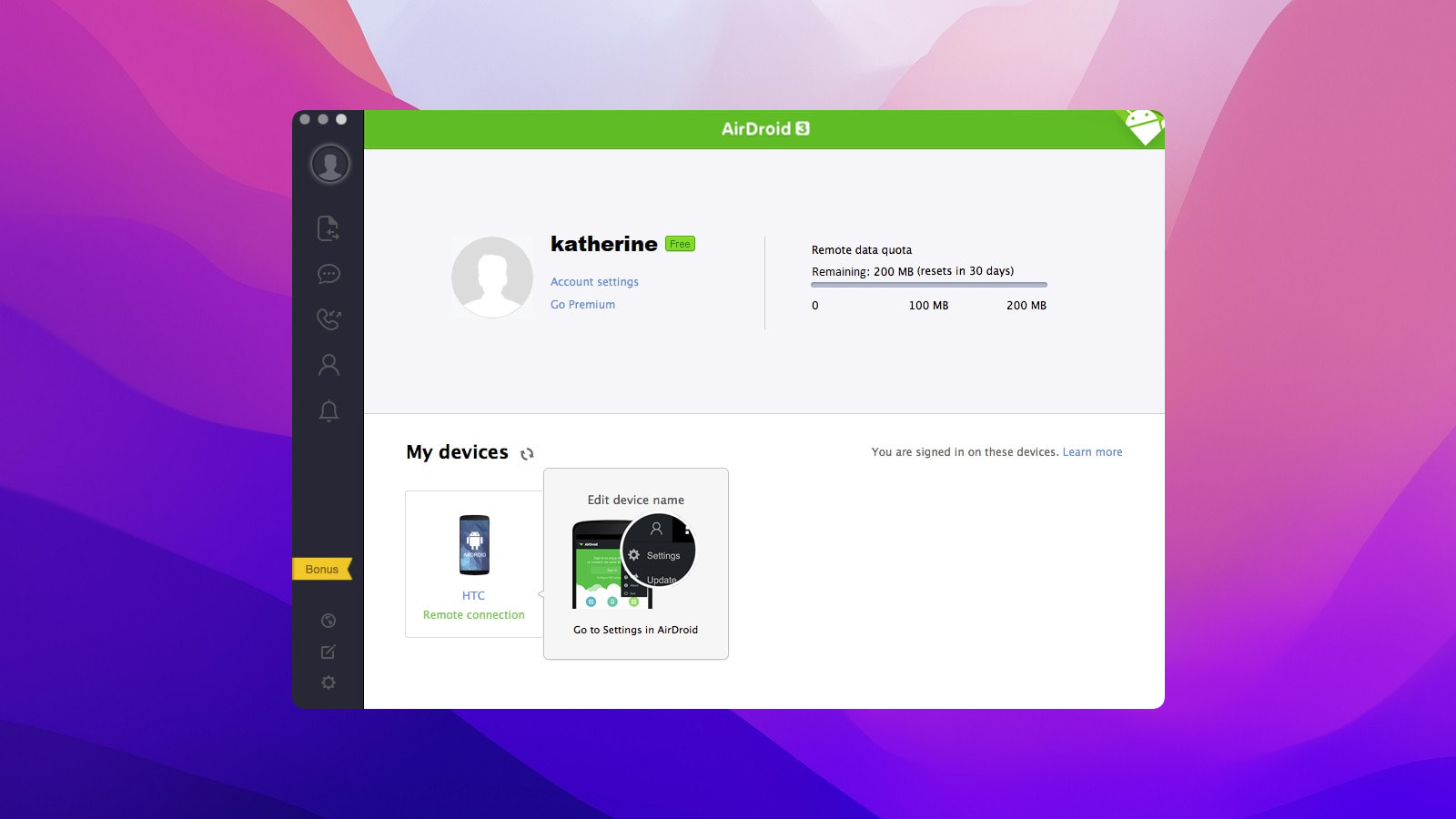
- Permet de créer un miroir entre le téléphone et l’ordinateur
- Possibilité d’envoyer des notifications de votre appareil Android à votre ordinateur
- Interface simple et facile à utiliser
- Dans la version gratuite, la taille des fichiers est limitée.
Application 8. Samsung Data Transfer
Samsung Data Transfer est un outil multiplateforme polyvalent conçu pour transférer des données entre des appareils Samsung et d’autres appareils. Il dispose de 4 modes de transfert : Android vers Android, iOS vers iOS, Android vers iOS, iOS vers Android. Il vous suffit de télécharger et d’installer le programme sur votre ordinateur, de connecter les deux appareils à votre ordinateur via un câble USB et de sélectionner les fichiers que vous souhaitez transférer.
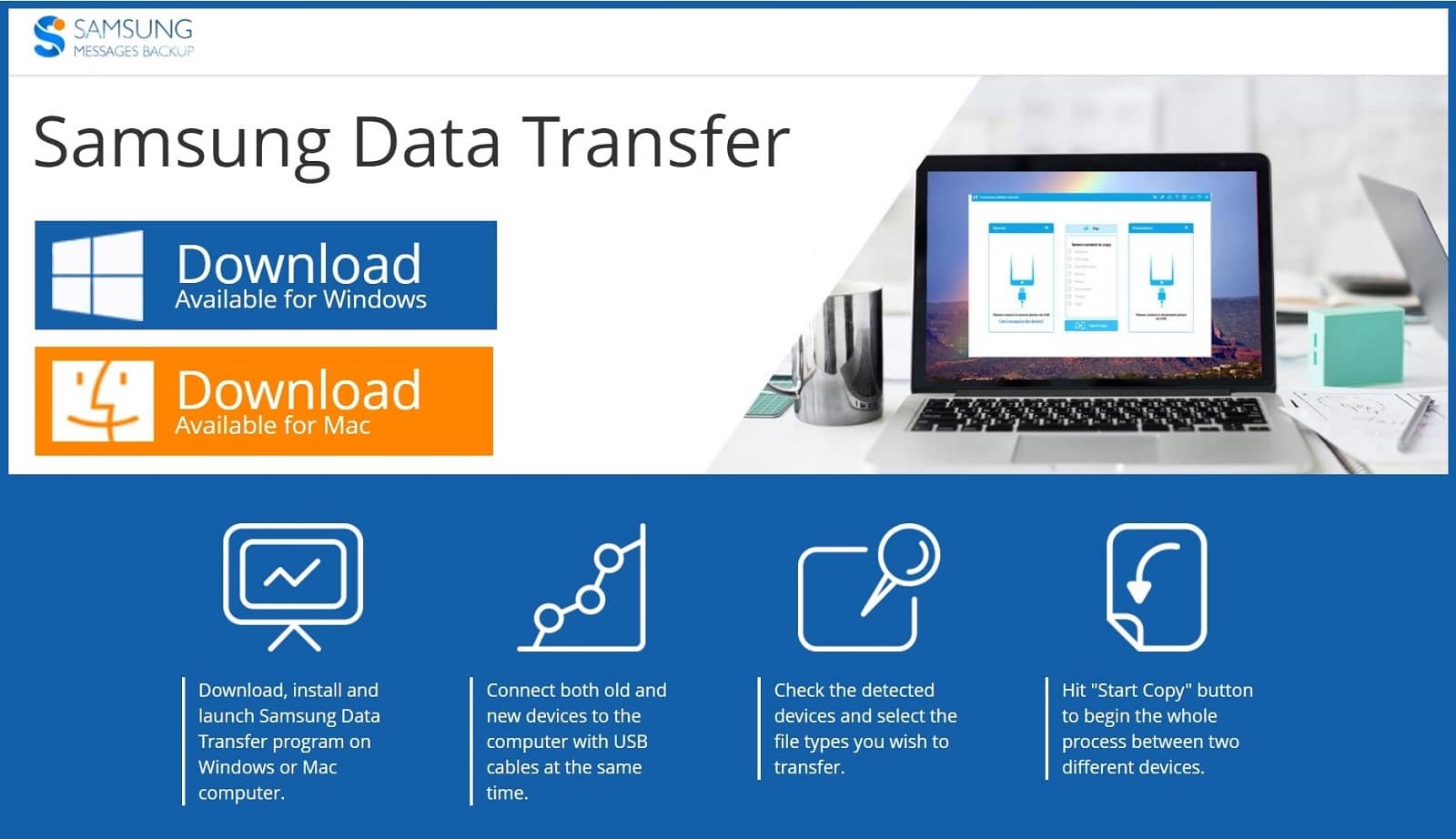
- Compatible avec les systèmes d’exploitation Android et iOS
- Prend en charge une grande variété de données à transférer
- Comprend 4 modes de transfert
- Pour accéder à toutes les fonctions, vous devez acheter une licence.
App 9. MobiKin Transfer for Mobile
Prochainement sur notre liste d’alternatives à Smart Switch, nous allons jeter un coup d’œil à MobiKin Transfer for Mobile. Cette application de transfert de données de bureau copie les données sans perte de qualité en quelques clics et gère la plupart des types de fichiers. MobiKin Transfer fonctionne parfaitement avec les appareils Android et iOS et peut être utilisé sous Windows ou macOS. De plus, il existe deux façons de connecter votre appareil Android et votre ordinateur : via un câble USB ou par Wi-Fi.
- Permet de transférer des journaux d’appels, des contacts, de la musique, des photos, des documents, etc.
- Connexion via USB ou Wi-Fi
- Il existe une fonction de sauvegarde et de restauration
- Il existe plusieurs versions différentes, ce qui peut prêter à confusion.
Application 10. Google Drive
Enfin, pour le transfert de fichiers Samsung, vous pouvez également utiliser des services en nuage tels que Google Drive. Google Drive est un service web accessible via un navigateur qui permet aux utilisateurs de Gmail de stocker, partager et créer des fichiers sur le cloud. Vous pouvez télécharger des fichiers et des dossiers sur votre Google Drive à partir de votre smartphone, puis y accéder en vous connectant à votre Google Drive sur votre PC. Google Drive offre 15 Go de stockage gratuit, répartis entre Gmail, Google Photos et Google Drive. Si vous dépassez votre limite de stockage, vous devrez soit acheter davantage d’espace de stockage Google Drive, soit transférer vos données vers un autre compte.
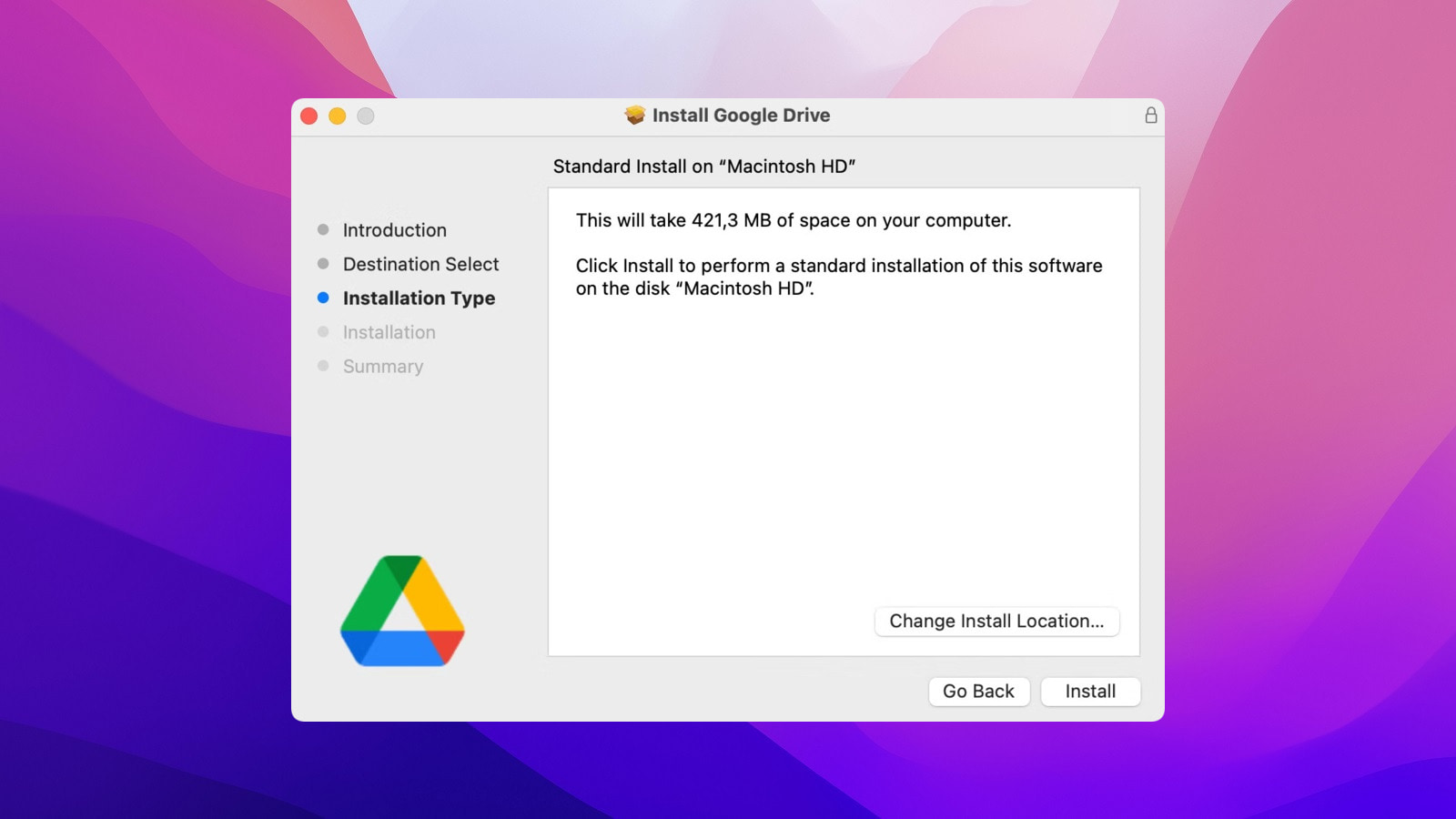
- Accès aux fichiers depuis n’importe où
- Permet d’éditer des fichiers directement sur le cloud
- Compatible avec toutes les plateformes
- Impossible de transférer des journaux d’appels, des contacts, des notes, etc.
- Nécessite un accès à Internet
Conclusion
Voilà, c’est tout ! Maintenant que vous connaissez les 10 meilleures alternatives à Samsung Smart Switch, leurs caractéristiques, leurs avantages et leurs inconvénients, nous espérons que vous pourrez facilement choisir la meilleure solution pour vous. Comme nous l’avons déjà mentionné, MacDroid est l’une des meilleures solutions de transfert de données. Il fonctionne via USB, offre deux modes de fonctionnement et est facile à utiliser.





